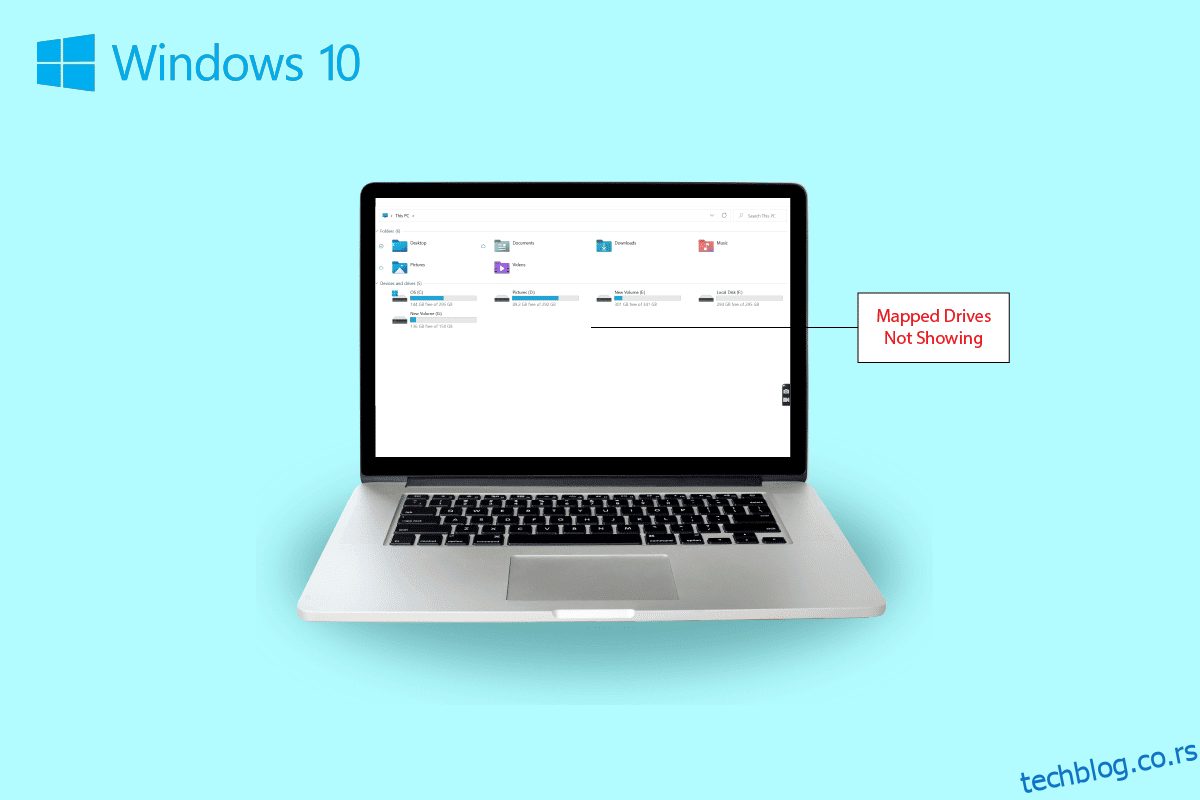Дељење података са једног рачунара на други је прилично лако покушати. Не само ово, већ сада можете са лакоћом делити и податке са система на удаљени рачунар. Ово је могуће са мапираном диск јединицом која је у основи пречица до дељеног фолдера на удаљеном рачунару или серверу који омогућава приступ датотекама као коришћење чврстог диска. Мапирани диск је такође познат као мрежни диск који укључује мапирање фасцикли, датотека, па чак и читавог диска за складиштење на Виндовс рачунару. Међутим, ако сте се суочили са проблемима са мапирањем диск јединице, онда сте дошли на право место. Данас имамо савршен водич за вас који ће вам помоћи да поправите Виндовс 10 мапиране дискове који се не приказују у програмима. Мрежни диск који се не појављује је уобичајен проблем за кориснике оперативног система Виндовс и може се решити неким једноставним решењима. Ако не можете да мапирате диск Виндовс 10, упознаћемо вас и са разлозима који стоје иза тога. Дакле, хајде да одмах почнемо са нашим информативним документом и сазнамо како можете да поправите немогућност мапирања мрежног диска у Виндовс 10 проблему.
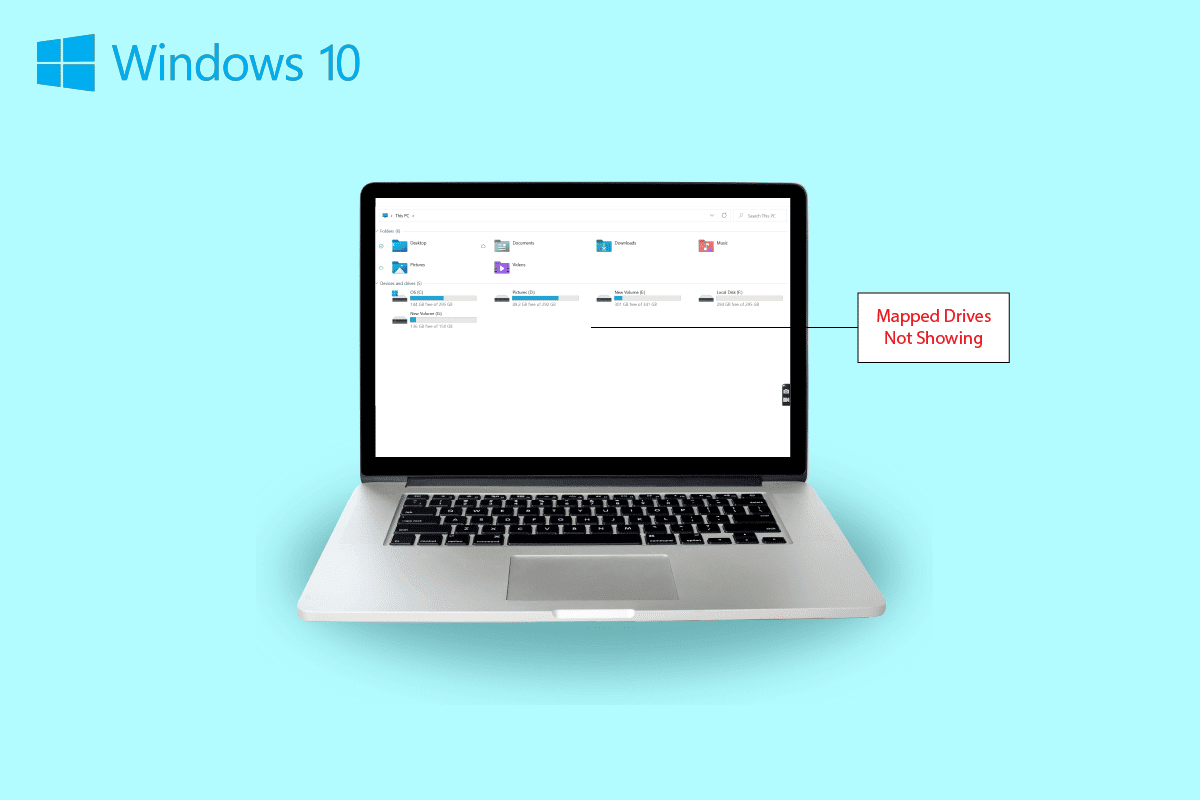
Преглед садржаја
Како да поправите Виндовс 10 мапирани дискови који се не приказују у програмима
Наставите да читате да бисте пронашли решења за мрежни диск који се не приказује на њему Виндовс ПЦ проблем.
Симптоми да се мрежни диск не појављује
Обично се проблеми са мапирањем диска јављају приликом дељења података или складиштења на другом уређају. Хајде да погледамо неке уобичајене симптоме на које можете наићи када се мапирани дискови не појављују:
- Корисници Виндовс-а могу наићи на нестанак диск јединице са мапиране локације док деле податке.
- Мапирани диск се понекад такође не појављује у Виндовс Екплорер-у и КСИплореру.
- Проблеми са мрежним диском који се појављују могу се наићи и на неколико других апликација као што је Примавера П6 Ентерприсе Пројецт Портфолио.
- Још један симптом овог проблема јавља се када се генеришу ПДФ датотеке из софтвера на Виндовс-у.
- Такође, Виндовс наилази на овај проблем када је омогућена контрола корисничког налога.
Шта узрокује да се мапирани дискови Виндовс 10 не приказују у програмима?
Постоји неколико разлога који покрећу проблем да се мапирани дискови не приказују:
- Један од примарних разлога за овај проблем је употреба Контроле корисничког налога (УАЦ). Корисници који имају тенденцију да мапирају диск без администраторских права подложнији су томе да се мрежни диск не повезује са проблемом уређаја.
- Следећи разлог који је истакнут у овом случају је употреба Филе Екплорер-а. Приликом мапирања диск јединице као администратора, сва стандардна права коришћења се не деле.
- Проблем се такође може појавити ако су мрежни дискови мапирани у сесији корисника (преко ГПО-а или ручно преко коришћења мреже).
- Проблем се такође може покренути ако тренутни корисник има дозволе локалног администратора и покуша да покрене апликацију у режиму Покрени као администратор.
Углавном, проблем који се појављује на мрежном диску настаје због начина на који му се приступа. Постоји неколико метода којима можете покушати да решите овај проблем укључујући администраторска права, истраживач датотека и још много тога.
Метод 1: Измените кључеве регистратора
Уз помоћ Мицрософт контроле корисничког налога (УАЦ), корисници добијају обавештења да ли да користе ауторизацију системских датотека или чврсти диск за апликације. У случају да користите стандардне корисничке дозволе за покретање Схелл-а, нећете моћи да видите мапиране диск јединице. Ово је због администраторских права која су коришћена током конфигурације. Да бисте решили овај проблем, можете покушати да извршите кораке наведене у наставку:
1. Притисните тастере Виндовс + Р заједно да бисте отворили дијалог Покрени.
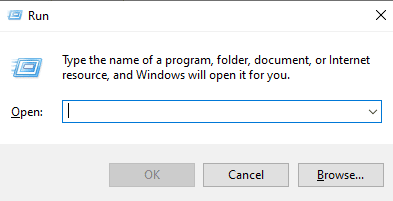
2. Затим откуцајте регедит и притисните тастер Ентер да бисте покренули уређивач регистра.
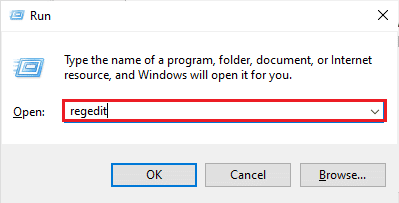
3. Идите до следеће путање локације кључне фасцикле.
ComputerHKEY_LOCAL_MACHINESOFTWAREMicrosoftWindowsCurrentVersionPoliciesSystem.
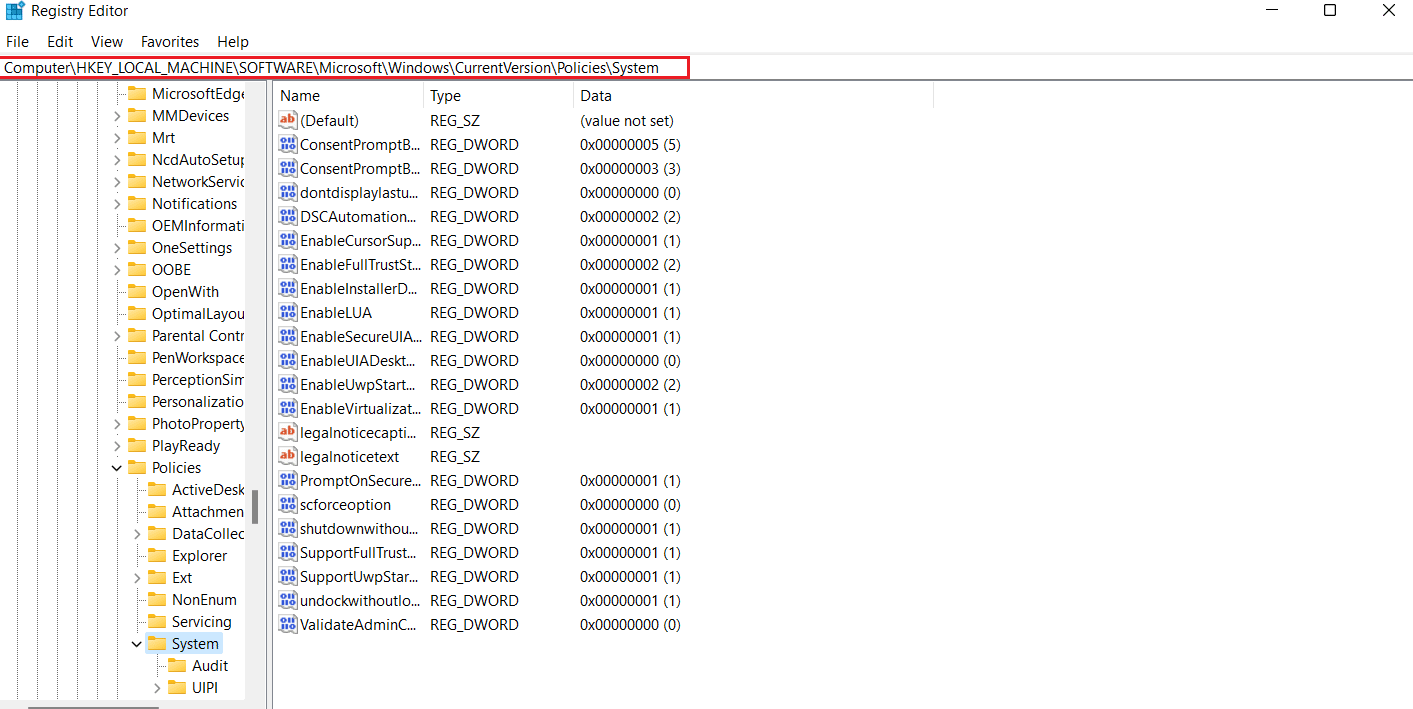
4. Сада, на овој адреси, креирајте ДВОРД вредност тако што ћете кликнути десним тастером миша и изабрати кључ.
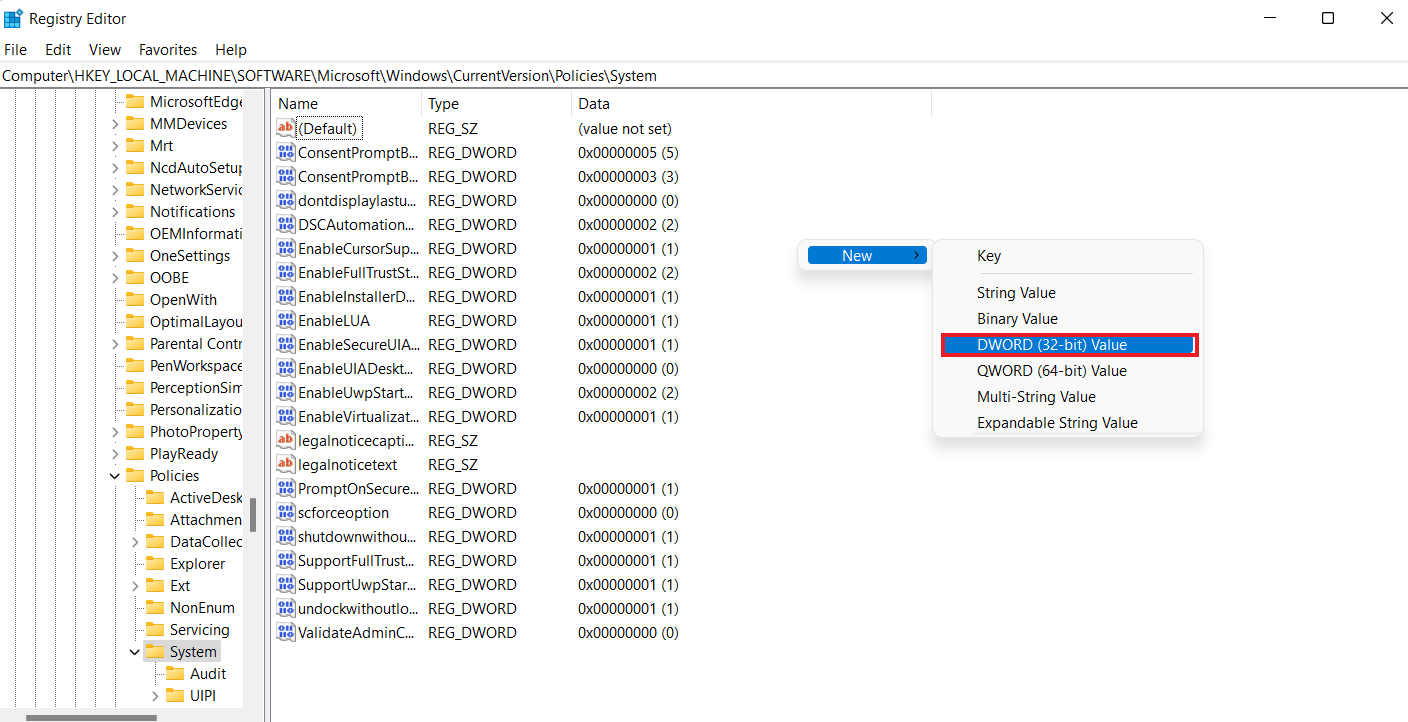
5. Сада назовите нову вредност као ЕнаблеЛинкедЦоннецтионс и подесите податке о вредности као 1. Ова радња ће вам помоћи да омогућите администратора у корисничком обрасцу Админ Аппровал Моде и Контролу корисничког налога (УАЦ).
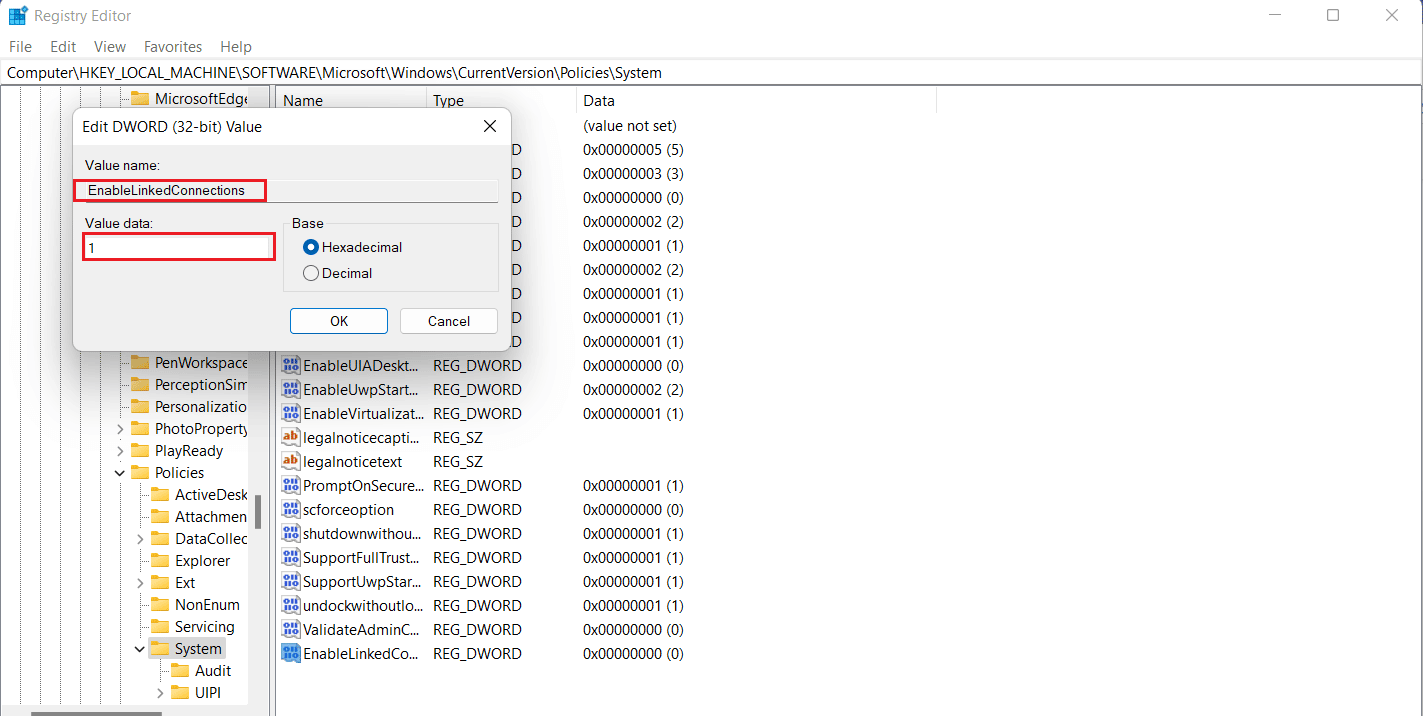
6. На крају, кликните на ОК да бисте сачували нову вредност, изађите из уређивача регистра и поново покрените уређај.
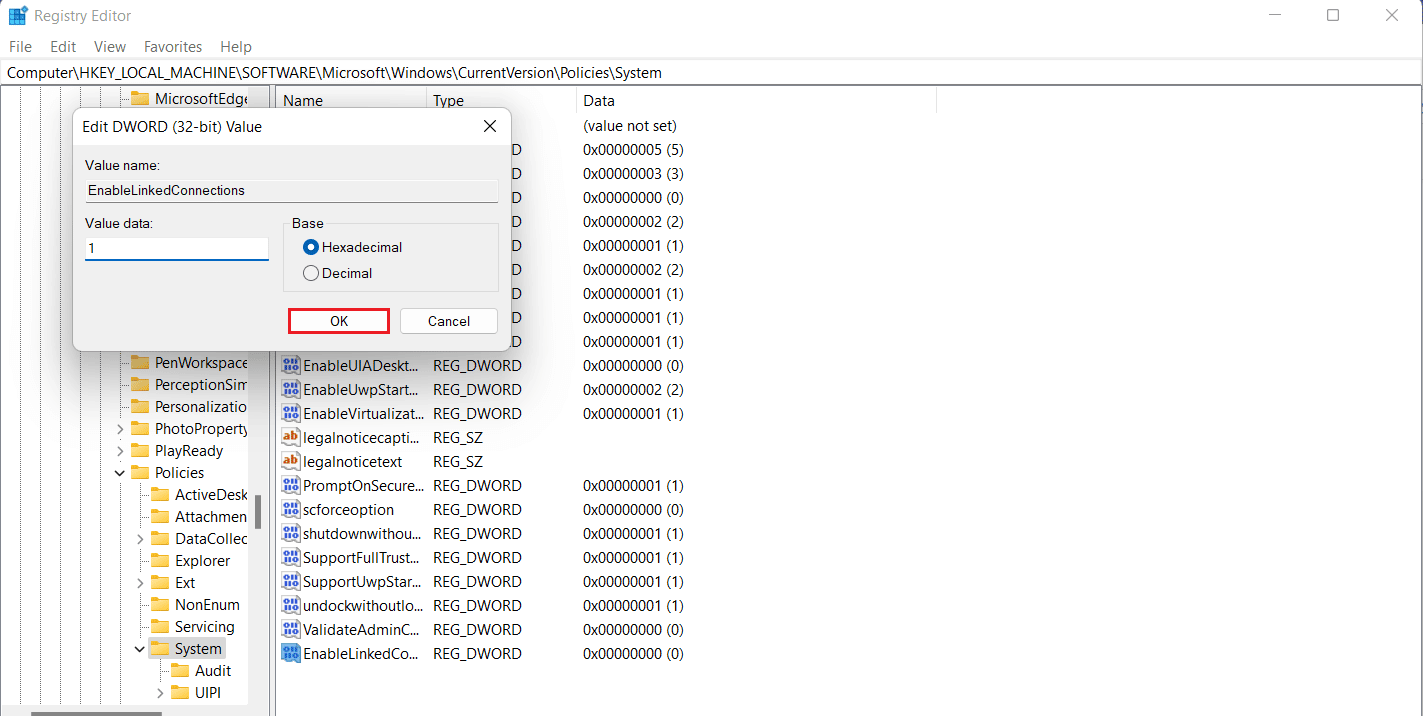
2. метод: Конфигуришите подешавања мрежног проксија
Када поправите проблем са УАЦ администраторским правима, следеће решење укључује конфигурисање подешавања мрежног проксија и помагање Виндовс-у да препозна везу са мрежним диском што ће вам на крају помоћи да решите проблем немогућности мапирања мрежног диска у Виндовс 10.
1. Притисните заједно тастере Виндовс + И да бисте покренули апликацију Подешавања.
2. Сада изаберите опцију Мрежа и Интернет у подешавањима.
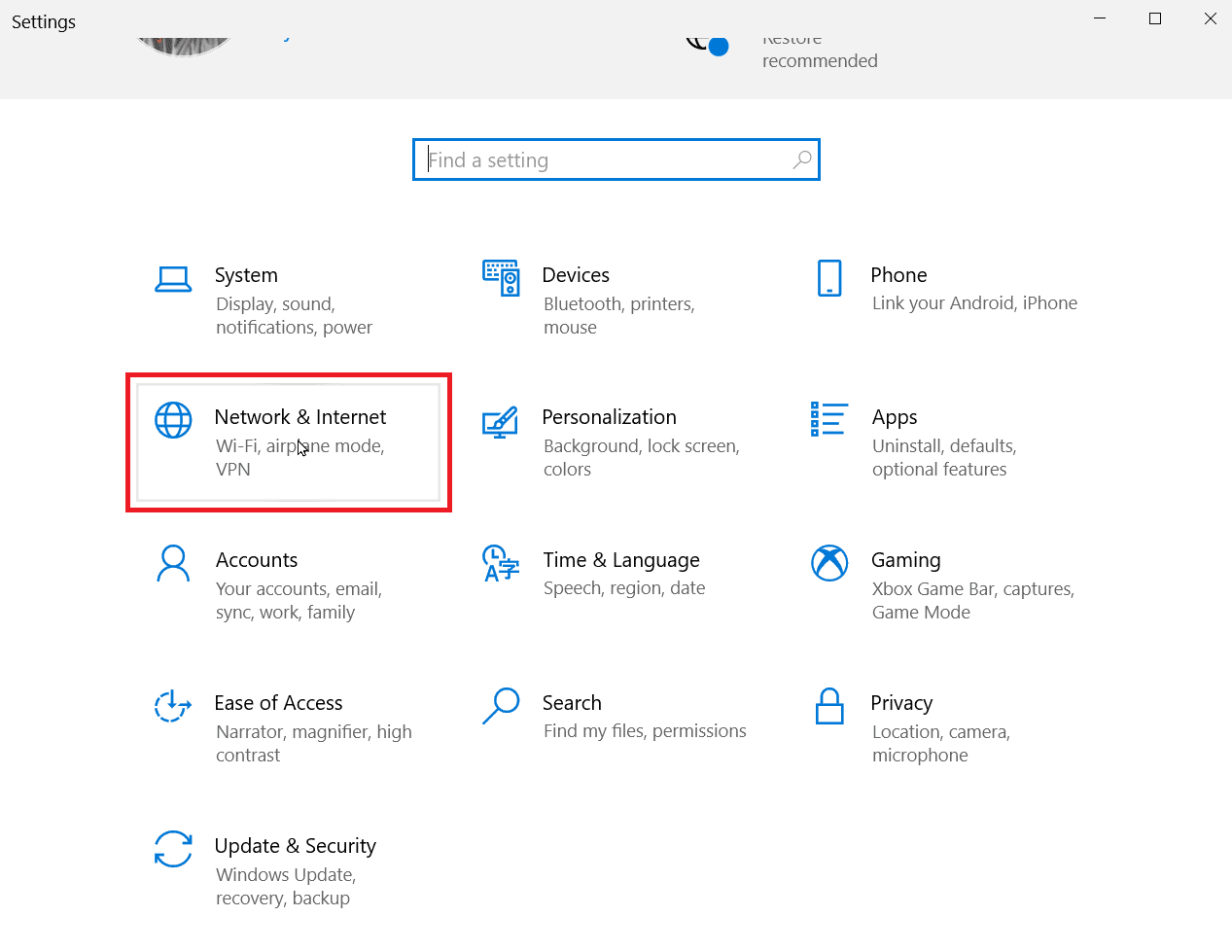
3. Затим кликните на Промени поставке адаптера са леве табле.
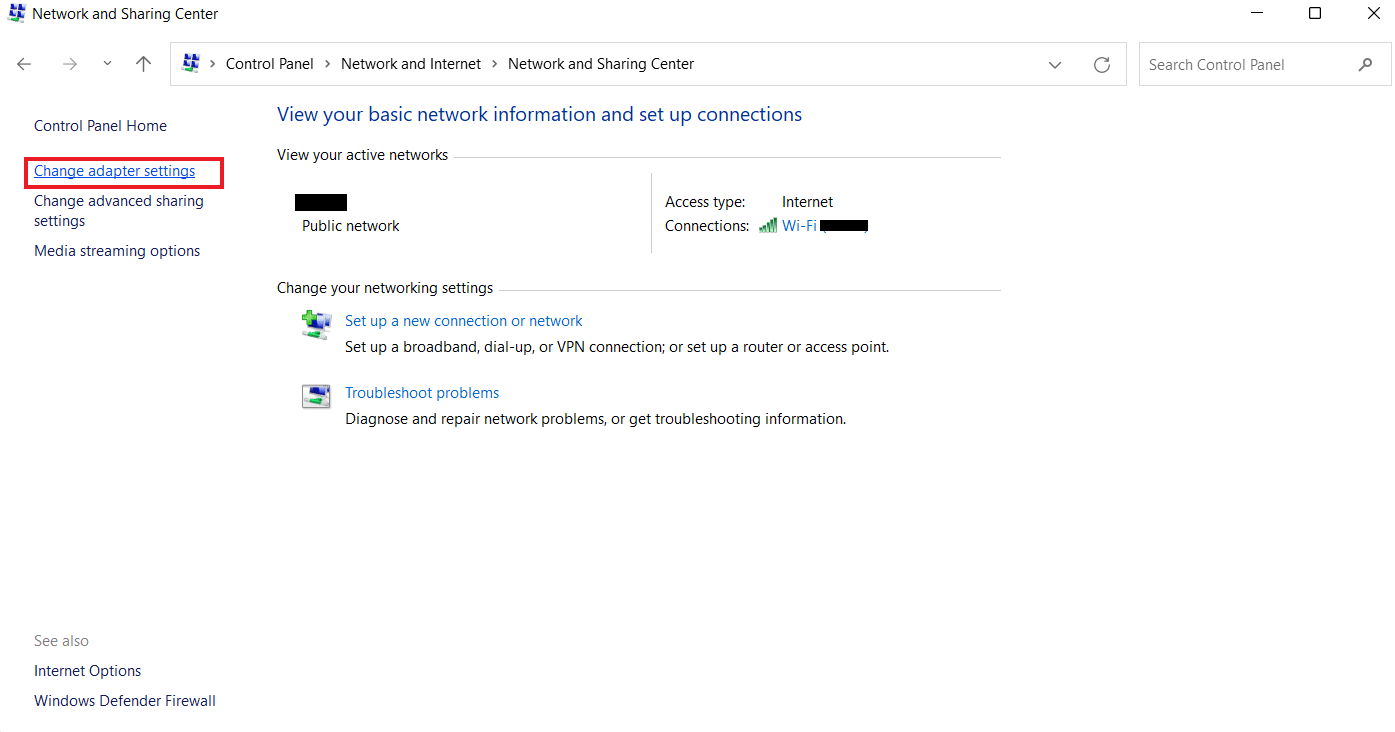
4. Кликните десним тастером миша на опцију Етхернет 2 и изаберите Својства.

5. Сада, на картици Нетворкинг, кликните на Интернет Протоцол Версион 4 (ТЦП/ИПв4) и изаберите Пропертиес.
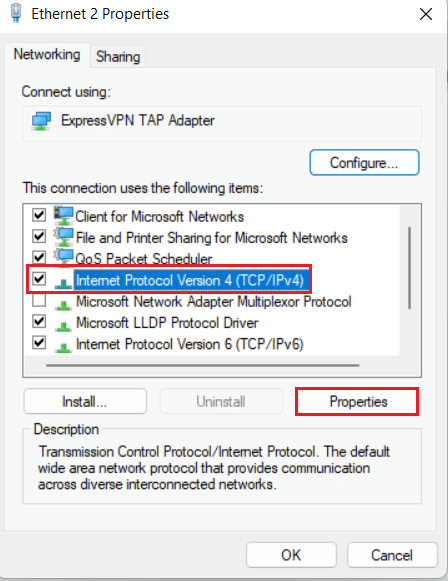
6. Сада обавезно изаберите Добиј ИП адресу аутоматски и Прибави адресу ДНС сервера аутоматски.
7. Сада се вратите на почетну страницу Мрежа и Интернет и кликните на Промени напредна подешавања дељења.
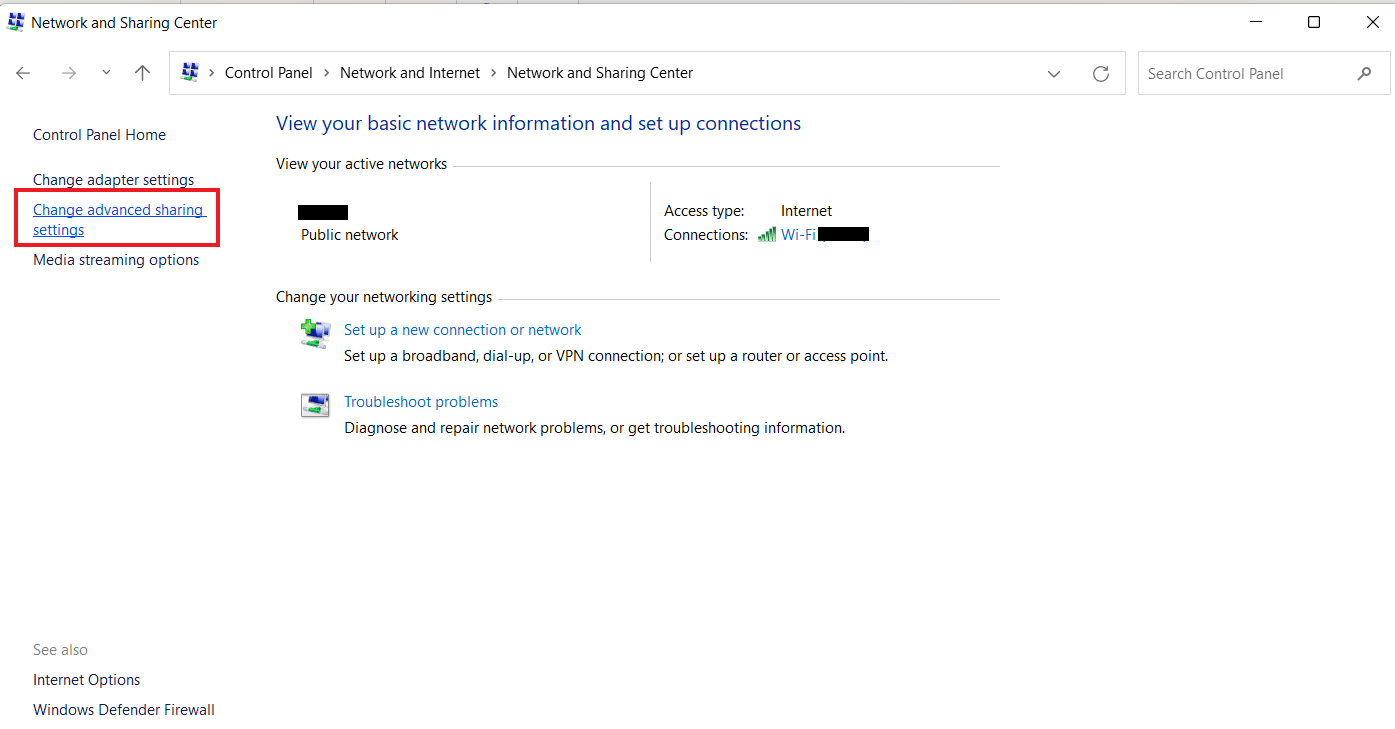
8. Затим се уверите да је у Приватном одељку укључена опција откривања мреже.
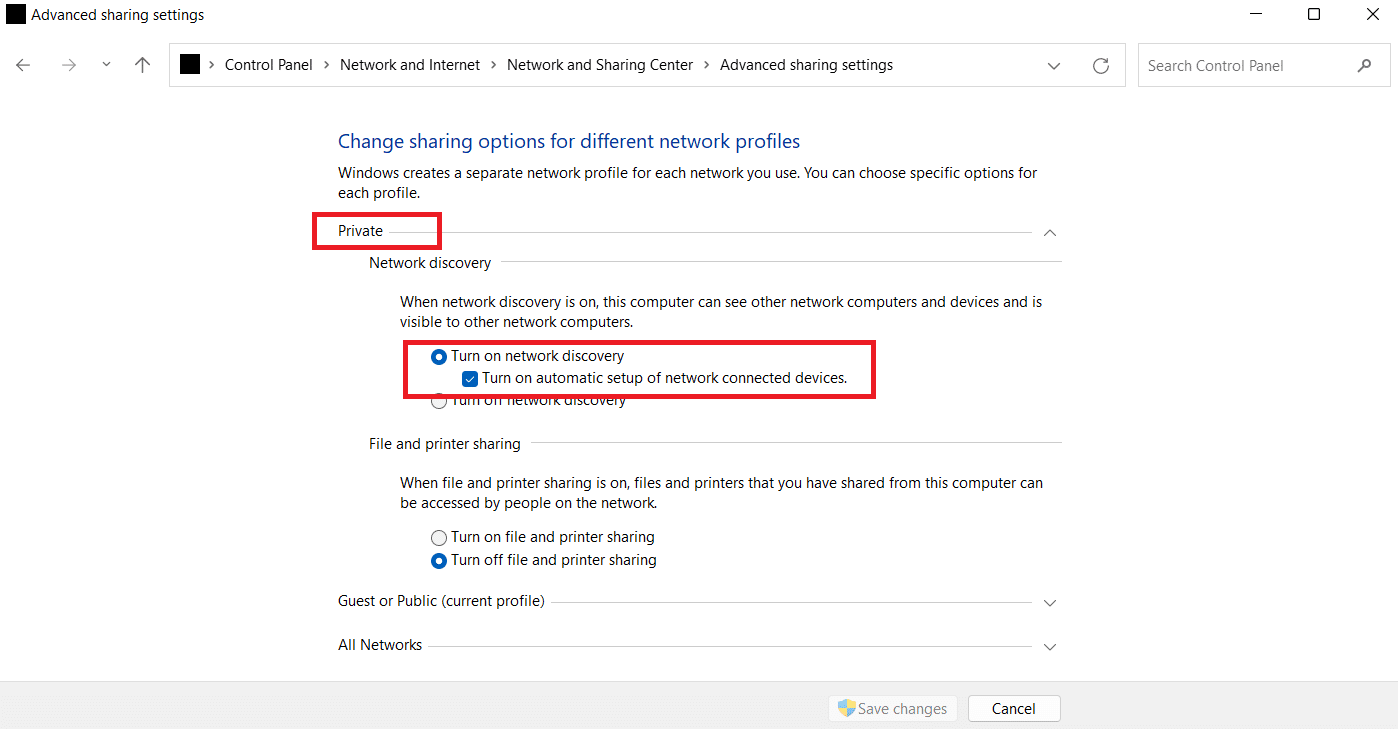
9. Ако није, укључите га и кликните на Сачувај промене на дну.
Метод 3: Укључите СМБ функције
Следећи начин да поправите мрежни диск који се не појављује је да укључите СМБ функције на рачунару са оперативним системом Виндовс 10.
1. Притисните тастер Виндовс, откуцајте Цонтрол Панел, а затим кликните на Опен.
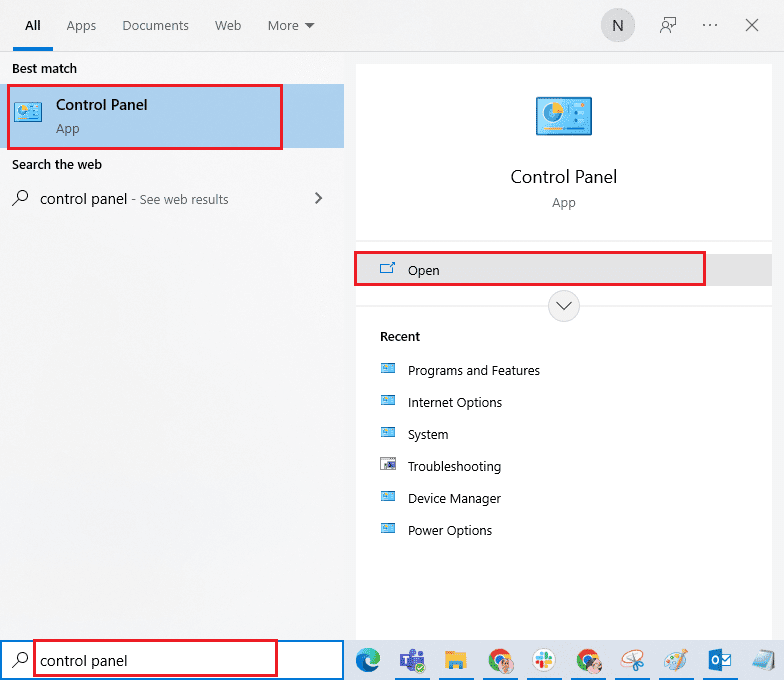
2. Покрените програме и функције са контролне табле вашег рачунара.
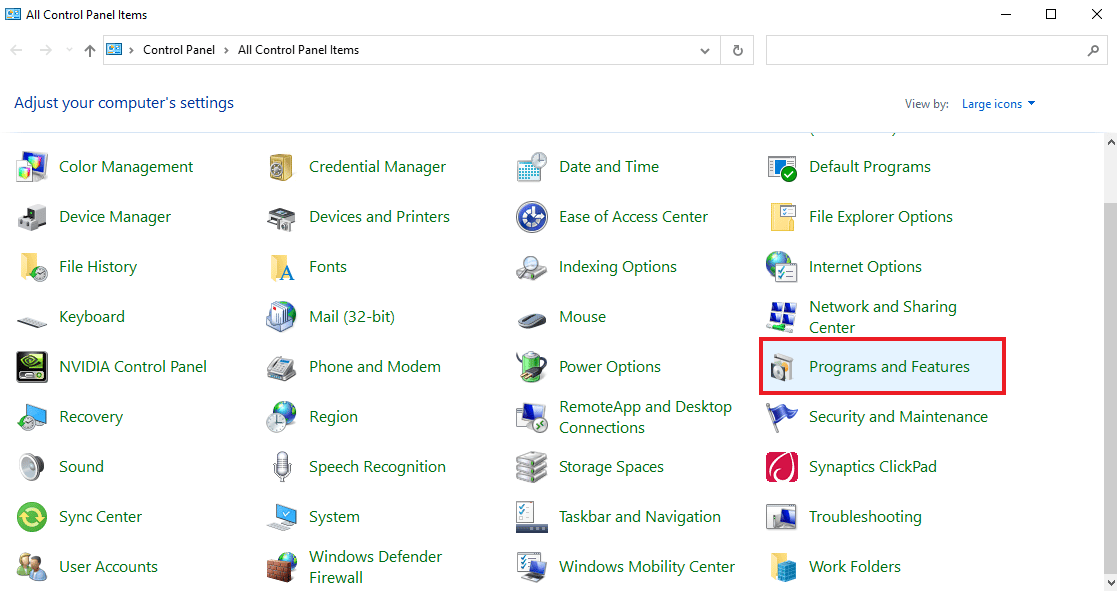
3. Кликните на опцију Укључи или искључи Виндовс функције на бочном панелу.
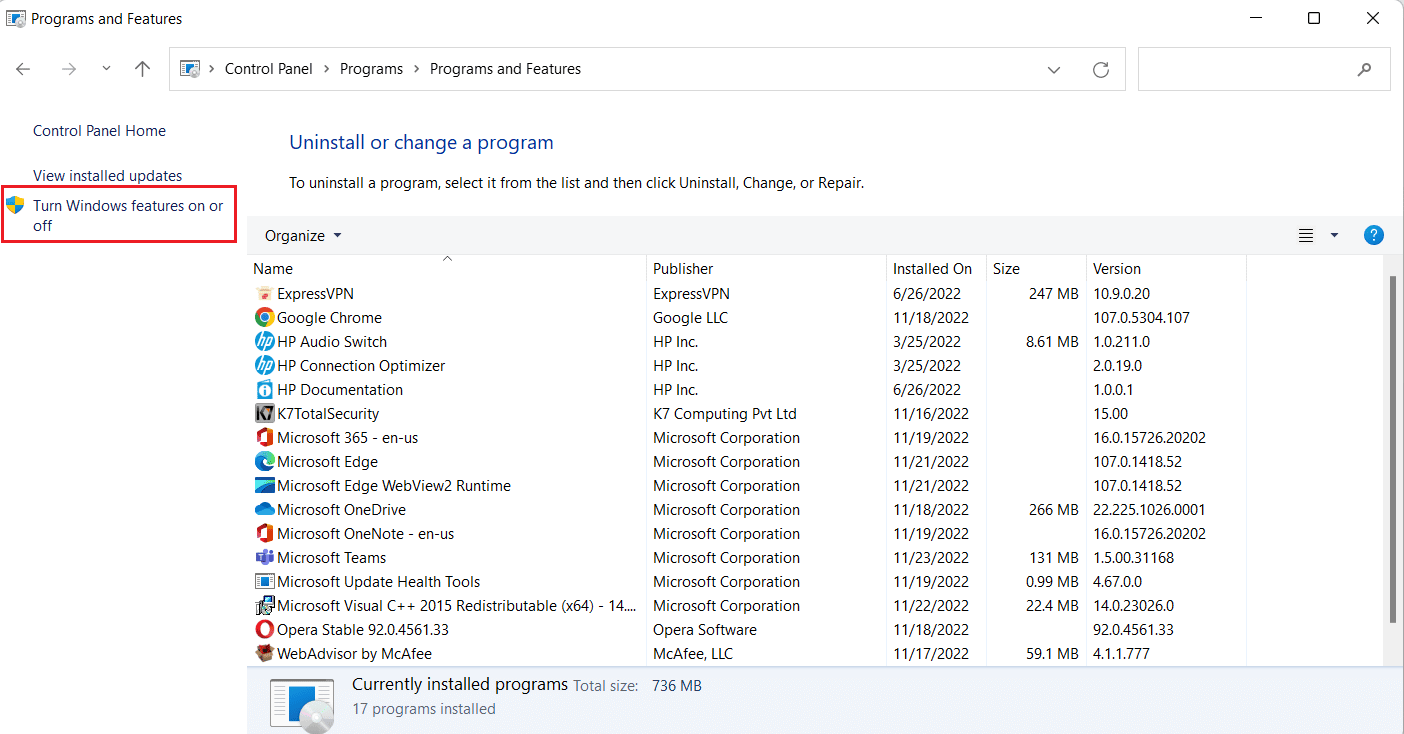
4. Сада изаберите опцију СМБ 1.0/ЦИФС Подршка за дељење датотека и кликните на ОК.
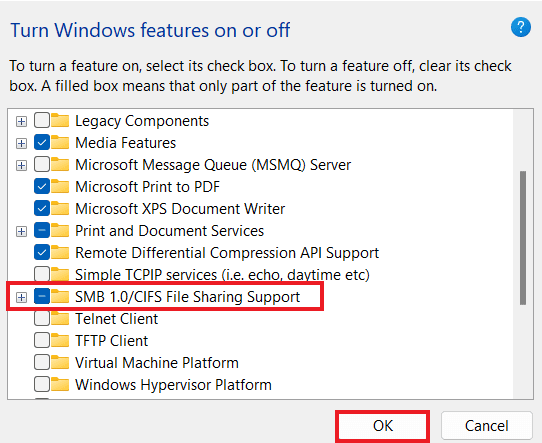
5. Да бисте били сигурни да су промене примењене, поново покрените рачунар.
Метод 4: Омогућите скривене ставке
Такође можете покушати да омогућите скривене ставке на рачунару у случају да су ваше датотеке и фасцикле скривене на НАС дисковима. Ако је тако, ваша мрежа их можда неће приказати све. Стога, да бисте обрисали НАС диск који се не појављује на мрежној вези и да бисте мапирани диск учинили видљивим, укључите скривене ставке.
1. Покрените апликацију Филе Екплорер на рачунару тако што ћете заједно притиснути тастере Виндовс + Е.
2. Сада кликните на картицу Приказ на врху.

3. Затим означите поље за Скривене ставке.
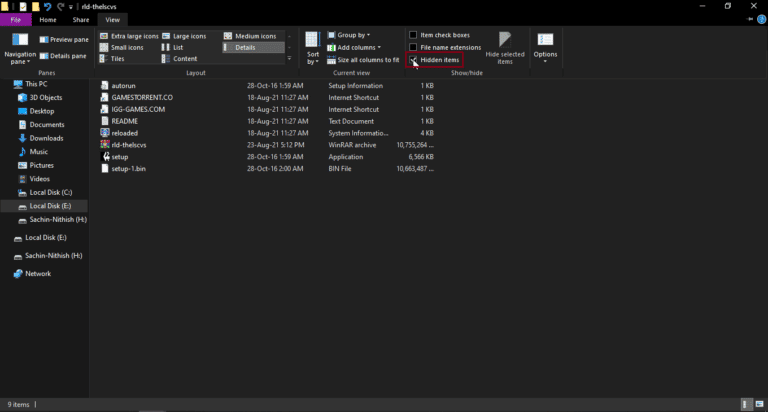
Метод 5: Користите софтвер треће стране
Последња метода која је поуздана и може вам помоћи да поправите мапиране диск јединице у оперативном систему Виндовс 10 које се не приказују у програмима укључује коришћење софтвера треће стране. Ако ниједан од горе наведених метода није од помоћи, можете покушати форматирати све податке на чврстом диску. Софтвер или апликација треће стране могу вам помоћи у опоравку свих изгубљених података без додатног напора. Да бисте то урадили, можете искористити помоћ нашег водича о 9 најбољих бесплатних софтвера за опоравак података (2022).
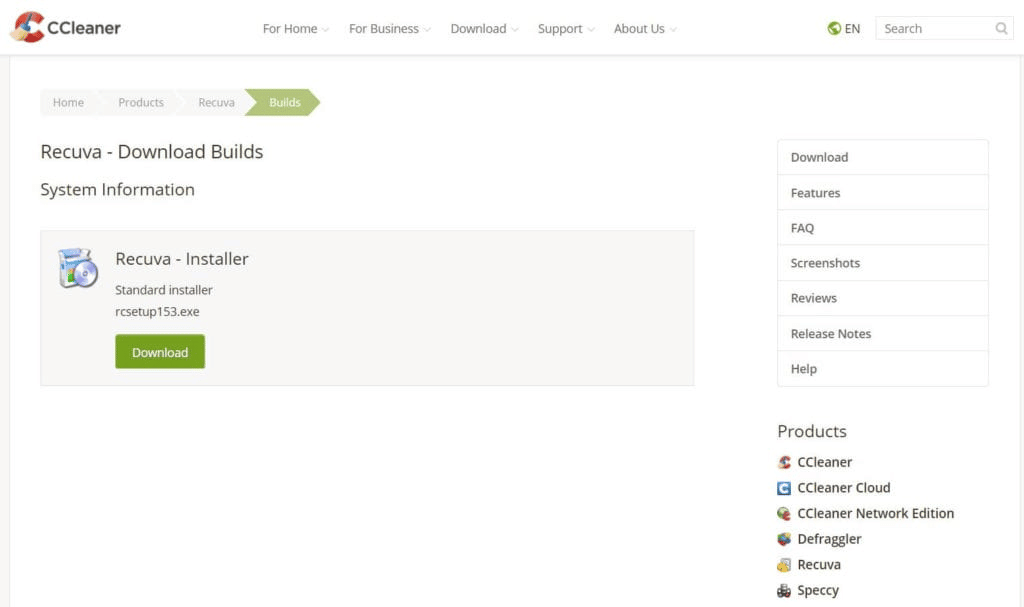
Често постављана питања (ФАК)
К1. Зашто се већина мапираних диск јединица не појављује у свим фасциклама?
Анс. Главни разлог зашто се мапирани дискови не приказују у свим фасциклама је тај што су све фасцикле скривене у НАС-у и другим уређајима.
К2. Зашто се мрежни диск не приказује у мом оперативном систему Виндовс 10?
Анс. Ако се мрежни диск не приказује на вашем Виндовс рачунару, то може бити због фасцикли које су скривене у НАС-у.
К3. Зашто се мрежни дискови не повезују?
Анс. Проблеми са везом са мрежним дисковима настају због контроле корисничког налога (УАЦ) која спречава да се диск прикаже ради заштите уређаја од злонамерних програма.
К4. Како могу да вратим мрежну везу?
Анс. Можете лако да вратите мрежну везу на различите начине. Можете почети тако што ћете уклонити физичке препреке, а затим поново покренути интернет рутер. Такође можете покушати да ажурирате Виндовс и оптимизујете ДХЦП поставке.
К5. Како могу да поправим мапирани диск?
Анс. Можете да поправите мапирану диск јединицу тако што ћете развити и покренути две скрипте кроз фасциклу СтартУп. Ако треба да приступите домену активног директоријума, можете поново да конфигуришете подешавања смерница групе.
***
Надамо се да вам је наш водич о томе како да поправите Виндовс 10 мапиране дискове који се не приказују у програмима помогао да откријете разлоге који стоје иза овог проблема и различите начине на које можете да га решите. Покушали смо да покријемо сва могућа решења за проблем мапиране диск јединице у документу. Ако имате на уму друга питања или желите да дате предлоге, оставите их у одељку за коментаре испод.